如何快速修改文件的修改时间?对于这个电脑操作问题,你采用什么方法能又快又准确呢?有的小伙伴认为只要我们手动修改一下就可以,那是原始的办法,而且不能任意调整。因为我们手动修改只是记录最后的时间,如果我们需要调整成用之前的时间就无法操作了。如果我们需要修改的文件数量也很多的话,这个方法就更是不可取了。
或许现在这么发达的互联网情况下,我们也都会去多多的选择学习新的技能。对于这个情况小编就有一个真正合适的好办法,只需要使用办公软件“优速文件批量重命名”就能快速达成。还能批量操作多个文件,让你轻松5步就能达到快速修改文件的修改时间的效果。不用再徘徊到处搜索或是求人帮助,小编今天无私分享,请看下方教程。
需要使用的软件工具:优速文件批量重命名
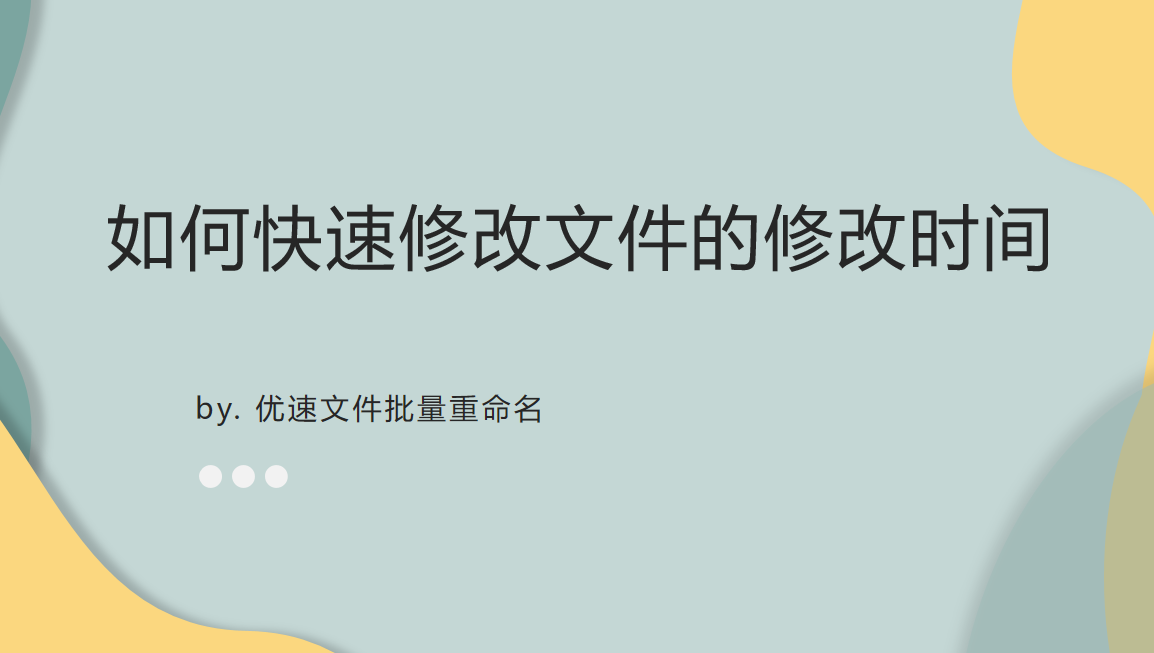
图文教程如下:
第1步:在电脑搜索“优速文件批量重命名”或是点击上面的地址,下载并安装。打开我们要使用的软件“优速文件批量重命名”,在首页面点击左侧【文件重命名】功能,开始快速修改文件的修改时间的操作界面。
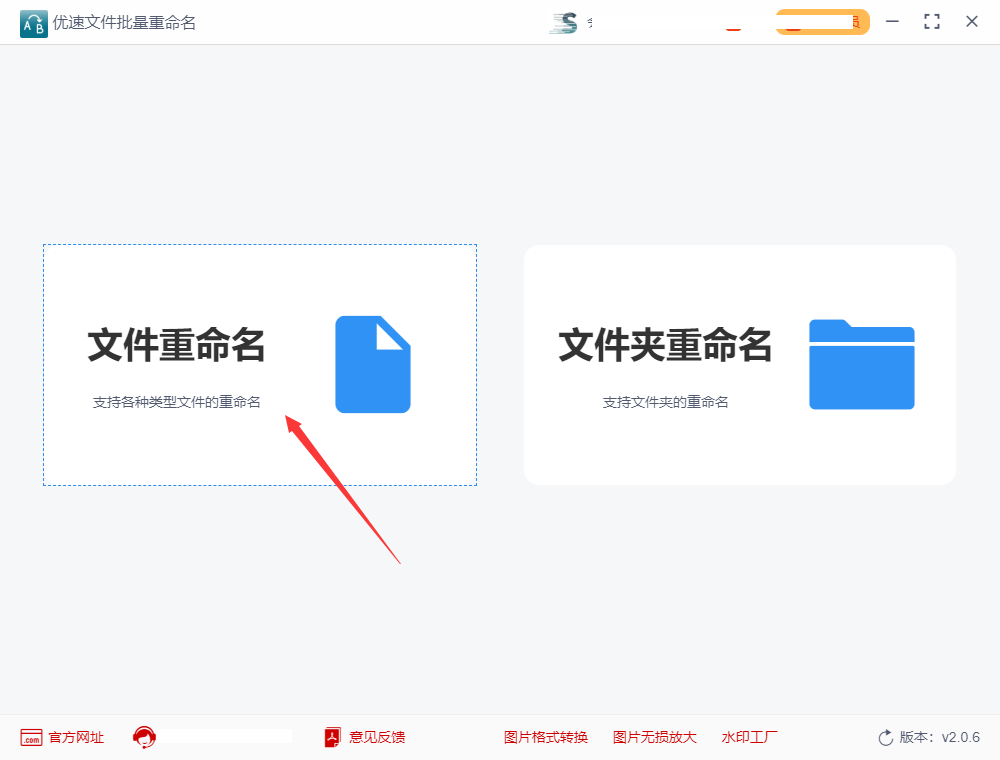
第2步:点击【添加文件】蓝色按钮,将需要改修改时间的文件添加到软件中,或是直接将您所需要修改时间的文件拖到工具中。
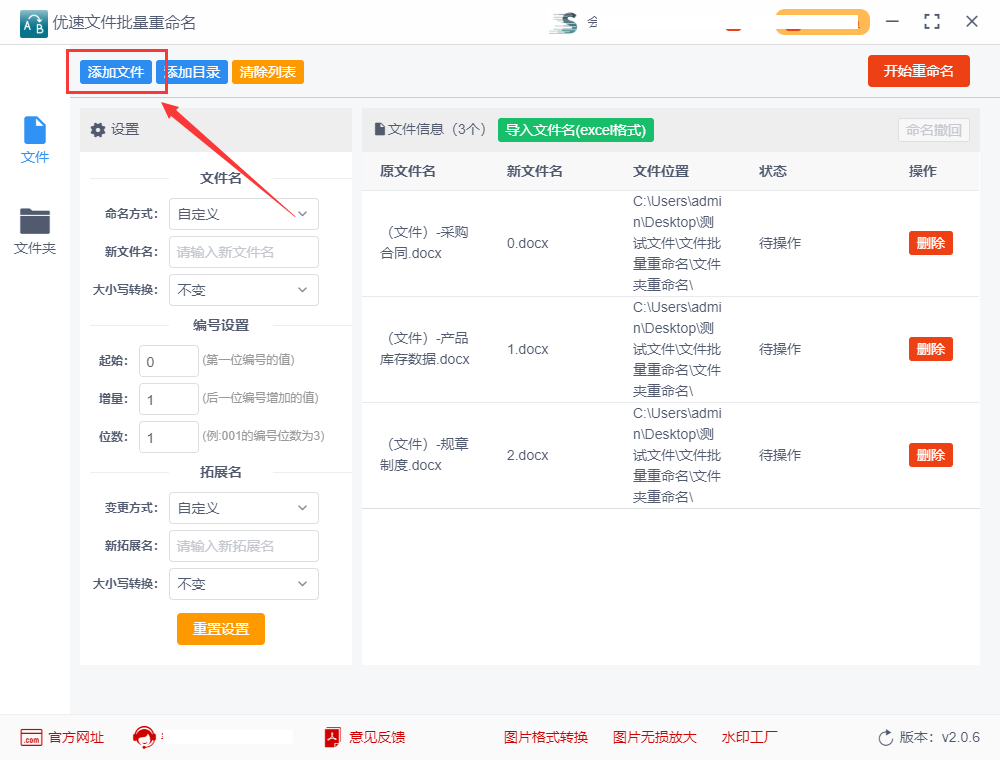
第3步:在界面左侧看到设置框,命名方式下拉到最下面选择“属性”,页面出现修改时间的添加框,将需要修改的时间填入即可。例如:我设置的修改时间:2023-02-01 00:00:00。
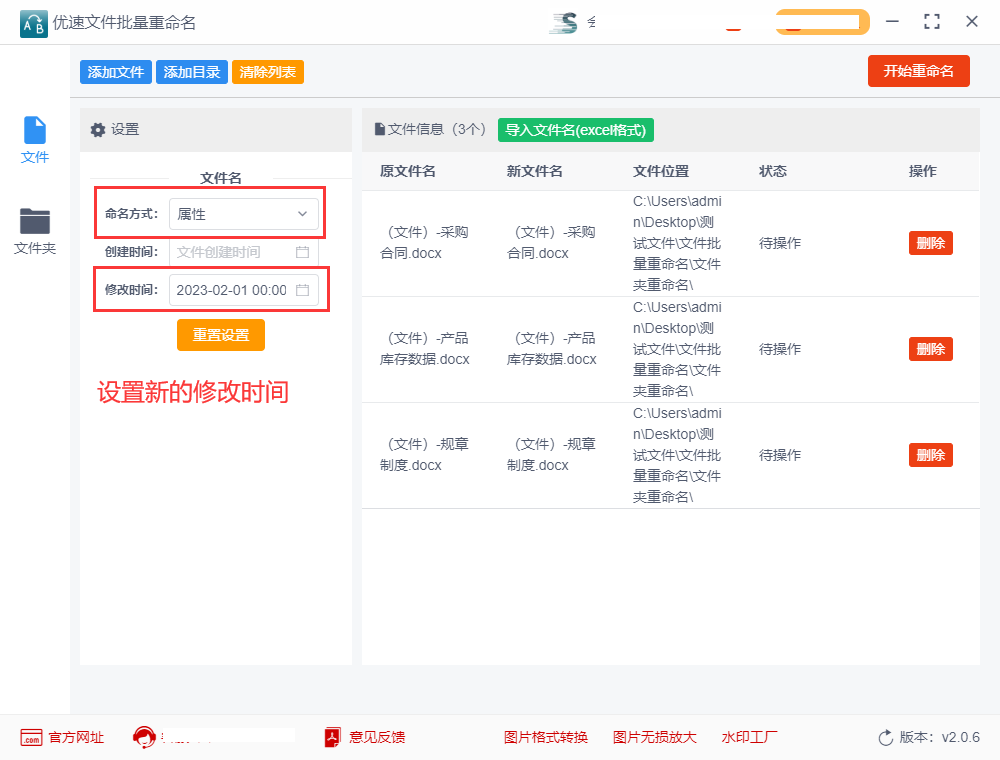
第4步:当我们全部设备完成并检查无误以后,就可以开始执行操作了即点击右上方红色【开始重命名】按钮,完成操作后,界软件界面会弹出成功的提示框。
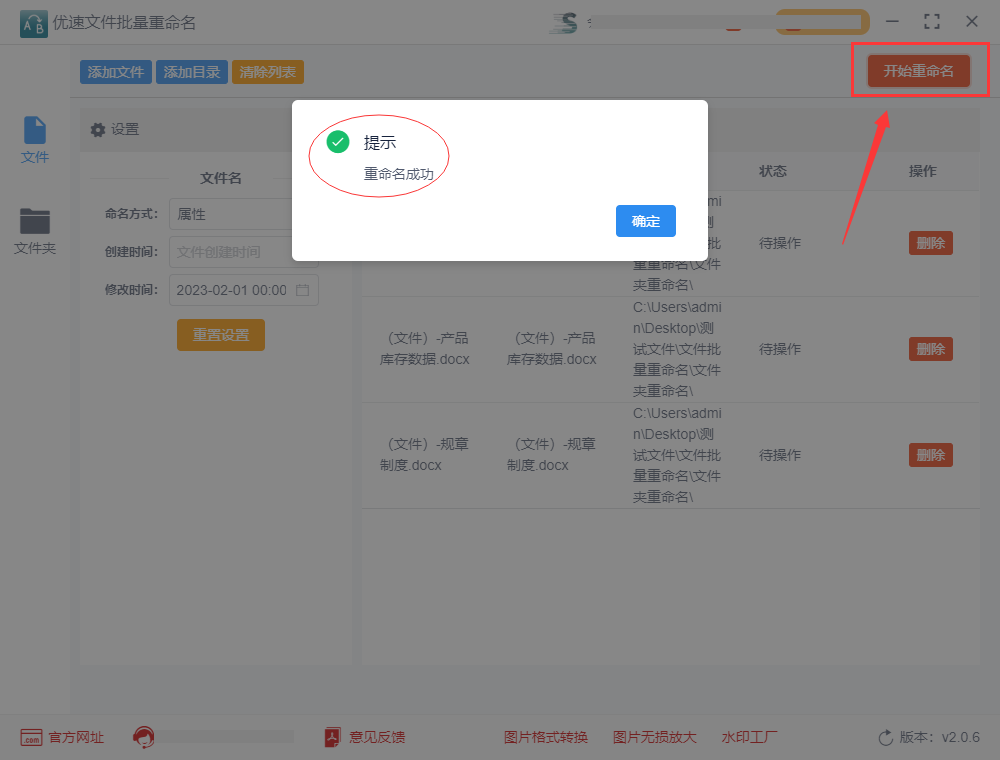
第5步:打开我们的快速修改好的文件,我们右击文件,选择属性可以看到,文件的修改时间为:2023-02-01 00:00:00。
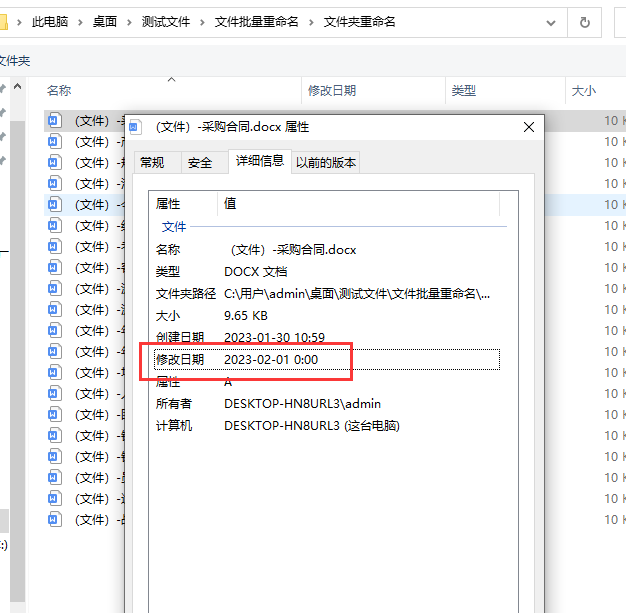
看似5步,当我们操作过1次之后,那么实际是3步:打开导入,批量设置,执行查看。想必通过以上的图文教程,有此问题的小伙伴们应该是能快速的掌握。如何快速修改文件的修改时间,其实就是分分钟能掌握的职场技能了。这款软件功能十分多,本文就不一一介绍啦,快来跟着小编快速成长学习吧。磨刀不误砍柴工,所以建议在职场中有类似需求的小伙伴,学会借力,不仅能节省不少时间,还能防止走弯路,这是我在工作中一直使用的办公软件,对于文件批量处理有非常多的应用,值得拥有。





















 5648
5648











 被折叠的 条评论
为什么被折叠?
被折叠的 条评论
为什么被折叠?








